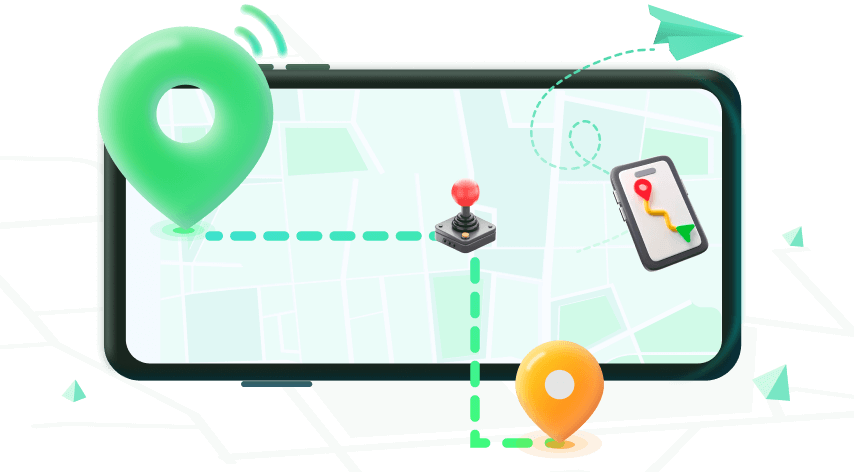Remarque : Fonctionne uniquement lorsque l’utilisateur accorde son autorisation.
Des Utilisateurs:
Pourquoi l'application Localiser (mes Amis) affiche "Localisation indisponible" ou "Aucune position trouvée" ?Avec iOS 17, Apple offre des mises à jour majeures du partage de position en direct dans Localiser (mes Amis), permettant désormais de suivre un appareil même éteint ou effacé.
Dans cet article, nous examinerons quelques solutions au problème de Localiser mes Amis qui ne fonctionne pas et nous présenterons un changeur de localisation iOS au cas où vous souhaiteriez modifier votre localisation dans Localiser manuellement.
- Partie 1 : Problèmes courants avec Trouver mes Amis
- Partie 2 : Comment Réparer L'emplacement de Localiser mes Amis Ne Fonctionne Pas
- Partie 3 : Définir Manuellement L'emplacement sur Localiser mes Amis
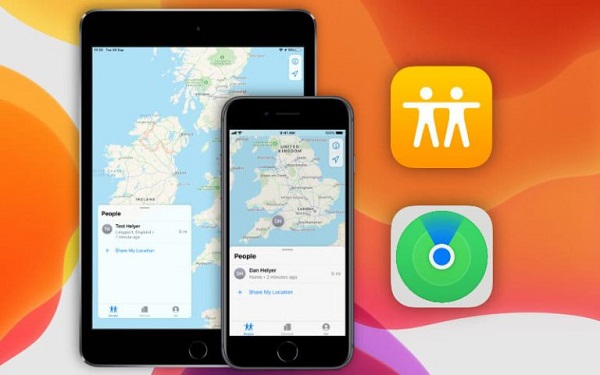
Partie 1 : Problèmes courants avec Trouver mes Amis
Les services Apple Localiser mes Amis et Localiser Mon iPhone (désormais regroupés dans une seule application appelée simplement "Localiser") peuvent être un moyen utile de prendre des nouvelles de ses amis et de sa famille et même de récupérer des appareils perdus ou volés. Si la localisation en direct de Localiser (mes Amis) dans iOS 16 ou iOS 17 ne fonctionne pas, il y a de quoi s'inquiéter. Cependant, les raisons de ce problème peuvent être de très petits problèmes qui sont heureusement faciles à résoudre.
Voici quelques raisons courantes pour lesquelles Localiser mes Amis ne met pas à jour l'emplacement :
1Le GPS est désactivé / Connexion réseau
Le système de localisation en direct d'iOS 16 et iOS 17 ne s'appuie pas uniquement sur le suivi GPS pour surveiller votre position, car il peut utiliser les données cellulaires pour déterminer votre position. Lorsque vous êtes connecté à un réseau mobile, votre téléphone envoie et reçoit des signaux des tours cellulaires. En calculant le temps nécessaire à un signal pour aller d'une tour à votre téléphone et revenir, votre fournisseur de réseau peut se faire une idée assez précise de votre position.
Toutefois, si vous vous trouvez dans une zone où vous ne recevez pas de signal, votre téléphone tentera de déterminer votre position à l'aide du GPS. Si votre GPS est désactivé, Localiser mes Amis risque de ne pas fonctionner.
2L'actualisation des applications en arrière-plan est désactivée
L'actualisation en arrière-plan est un paramètre qui permet aux applications de se mettre à jour même lorsqu'elles ne sont pas ouvertes. De nombreuses personnes préfèrent désactiver cette fonction, car elle consomme beaucoup d'énergie. Cependant, lorsque l'actualisation des applications en arrière-plan est désactivée, les services de localisation ne sont pas en mesure d'obtenir des informations précises sur votre position. Cela peut entraîner l'apparition d'un message "emplacement non trouvé" dans l'application Localiser.
3iCloud et Localiser ont été désactivés
Parfois, les téléphones semblent avoir leur propre esprit et vos paramètres peuvent changer sans que vous vous en rendiez compte. Il arrive que les mises à jour des téléphones réinitialisent certains réglages et fonctionnalités. Si votre iPhone a été mis à jour récemment, il est possible que les paramètres iCloud et Localiser Mon Phone aient été désactivés.
4Vous n'êtes pas connecté avec l'identifiant Apple correct
Lorsque vous utilisez l'application Localiser Mon iPhone pour localiser l'un de vos appareils, vous devez être connecté avec le même identifiant Apple que celui de l'appareil perdu.
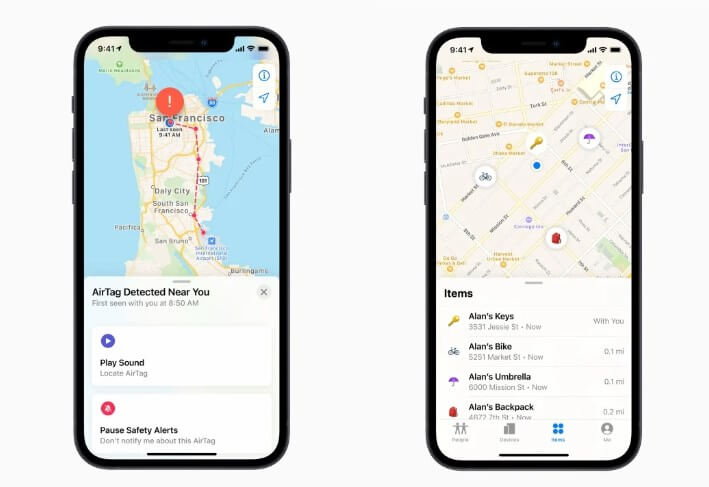
Partie 2 : Comment Réparer L'emplacement de Localiser mes Amis Ne Fonctionne Pas
Heureusement, il n'est pas nécessaire d'être un gourou de la technologie pour résoudre les problèmes courants liés à la géolocalisation en direct de l'iPhone. La plupart de ces correctifs nécessitent simplement une petite manipulation dans les paramètres. Sans plus attendre, voici comment remettre en marche votre géolocalisation en direct !
1Activer les services GPS et le partage de localisation
Pour activer le suivi GPS, ouvrez l'application Paramètres et allez dans Confidentialité. De là, accédez aux services de localisation et activez-les. Si les services de localisation sont déjà activés, essayez de les désactiver et de les réactiver.
Pour activer le partage de localisation, allez dans Réglages, puis dans iCloud. À partir de là, accédez à Localiser Mon iPhone et assurez-vous que l'option Partager ma position est activée.
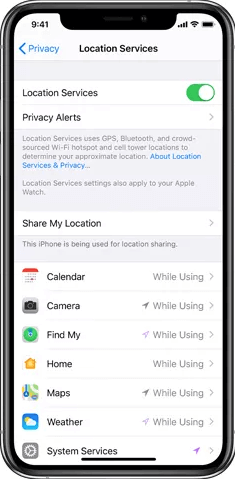
Un seul clic pour réparer manuellement la localisation de Localiser Mon iPhone qui ne fonctionne pas, ou pour changer votre localisation sur Localiser vers n'importe quel endroit dans le monde.
2Vérifiez votre connexion réseau
Dans l'application Paramètres, accédez à Wi-Fi ou Cellulaire, selon que vous utilisez des données mobiles ou Wi-Fi. Vérifiez si vous recevez un signal, puis activez le Wi-Fi ou les données cellulaires. Si vous utilisez le Wi-Fi, assurez-vous que vous êtes connecté au réseau disponible le plus puissant.
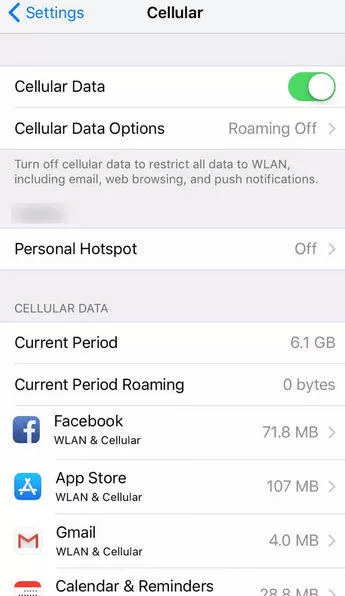
Si votre connexion ne fonctionne toujours pas, vous pouvez essayer de la réinitialiser. Dans vos paramètres, allez dans Général, puis appuyez sur Réinitialiser et sélectionnez l'option Réinitialiser les paramètres réseau.
3Activer l'actualisation des applications en arrière-plan
Si votre fonction Localiser Mon iPhone emplacement en direct dans iOS 17 ne fonctionne toujours pas, assurez-vous que l'actualisation des applications en arrière-plan est activée. Pour ce faire, accédez à Réglages > Général >Actualisation de l'application en arrière-plan et appuyez sur le bouton pour l'activer.
4Activer iCloud et Localiser
Comme nous l'avons mentionné précédemment, les mises à jour du système peuvent entraîner des modifications des paramètres de votre appareil. Assurez-vous que iCloud et Localiser sont activés en suivant ces étapes.
Dans l'application Réglages, appuyez sur votre nom en haut de l'écran. Vous verrez une option iCloud. Si un nombre de gigaoctets figure à côté, cela signifie qu'iCloud est activé. S'il est désactivé, appuyez dessus pour l'activer.
Allez ensuite dans Localiser Mon iPhone. Tapez sur Localiser Mon iPhone et vous verrez les paramètres pour Localiser Mon iPhone, Localiser Mon iPhone réseau et Envoyer le dernier emplacement. Assurez-vous qu'ils sont tous activés.
5Vérifiez que vous utilisez le bon identifiant Apple
Si vous essayez de retrouver un appareil perdu ou volé à l'aide de Localiser Mon Phone, vous devez être connecté avec le même identifiant Apple que celui de l'appareil que vous essayez de localiser. Si vous utilisez l'appareil de quelqu'un d'autre pour retrouver votre téléphone, vous pouvez ouvrir Localiser Mon iPhone et toucher l'option Moi en bas de l'écran. Sélectionnez ensuite le paramètre Aider un ami. Cela ouvrira iCloud et vous permettra de vous connecter avec votre identifiant Apple.
6Vérifier les mises à jour
Parfois, les problèmes liés au non fonctionnement des services de localisation en direct de Localiser sous iOS 16 ou iOS 17 peuvent être dus au fait que l'appareil n'est pas à jour. Pour mettre à jour votre appareil avec la dernière version d'iOS, ouvrez Réglages, allez dans Général et sélectionnez Mise à jour logicielle. Si une mise à jour est disponible, vous aurez la possibilité de la télécharger et de l'installer.
7Vérifiez vos réglages de date et d'heure
Si vous avez modifié manuellement vos paramètres de date et d'heure, cela peut entraîner des problèmes avec les services de localisation de votre téléphone. Pour résoudre ce problème, accédez à Paramètres, puis à Général, et sélectionnez Date et heure. Assurez-vous que l'option Régler automatiquement est activée.
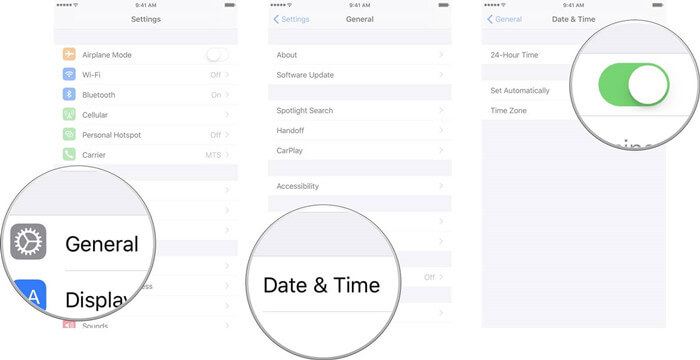
8Quitter l'application par la force
Les problèmes liés au non fonctionnement de Localiser mes Amis peuvent être dus à des dysfonctionnements de l'application. Ceux-ci peuvent généralement être résolus en redémarrant l'application. Vous pouvez simplement glisser vers le haut sur l'application à partir de l'écran de sélection de l'application pour la quitter. Si vous êtes sur Mac, vous pouvez quitter une application en appuyant sur Commande + Q. Si cela ne fonctionne pas, appuyez sur Commande + Option + Echap, sélectionnez l'application Localiser et cliquez sur Force Quit.
Lorsque vous ouvrirez à nouveau l'application, elle devrait fonctionner normalement.
9Redémarrez votre appareil
En cas d'échec, éteindre et rallumer votre téléphone peut résoudre le problème. Pour ce faire, maintenez l'un des boutons de volume et le bouton latéral enfoncés. Faites glisser le curseur pour éteindre l'appareil, puis attendez 30 secondes et maintenez le bouton latéral enfoncé jusqu'à ce que votre appareil se rallume.
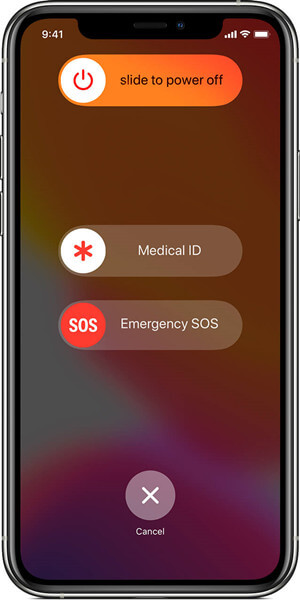
Partie 3 : Définir Manuellement L'emplacement sur Localiser mes Amis
Outre les solutions mentionnées ci-dessus, il existe une autre façon cachée de réparer Localiser mes Amis qui ne fonctionne pas-- réparer manuellement l'emplacement. Wootechy iMoveGo est un outil de localisation complet qui répond presque à tous vos besoins en matière de localisation. Que vous souhaitiez fixer votre position manuellement, modifier/faire croire que vous vous trouvez sur Localiser, ou cacher votre position sur l'iPhone pour protéger votre vie privée, iMoveGo peut le faire en quelques clics seulement.
Avantages d'iMoveGo
Avec iMoveGo, vous pouvez créer une fausse localisation qui apparaîtra dans toutes vos applications, d'iCloud et Localiser à Tinder et Pokémon GO. Découvrez maintenant d'autres fonctionnalités ici :

75.000.000+
Téléchargements
- Téléportez votre position GPS ou votre position fixe n'importe où dans le monde.
- Simulez votre mouvement GPS avec une vitesse personnalisée.
- Fonctionne bien sur toutes les applications basées sur la localisation, , telles que Pokémon GO, Tinder et Life360.
- Modifie la localisation sur un maximum de 10 appareils à la fois
- Compatible avec iOS et Android, supporte jusqu'à iOS 17.
- Essai Gratuit pour tous les utilisateurs.
Réparer Localiser mes Amis ne met pas à jour l'emplacement par le réglage manuel de l'emplacement, il suffit de 3 étapes simples :
Étape 1 : Télécharger
Tout d'abord, vous devez installer iMoveGo sur votre bureau. Cliquez sur le bouton Démarrer et connectez votre iPhone à votre ordinateur. Vous pouvez également connecter votre téléphone à l'ordinateur via le Wi-Fi la prochaine fois.
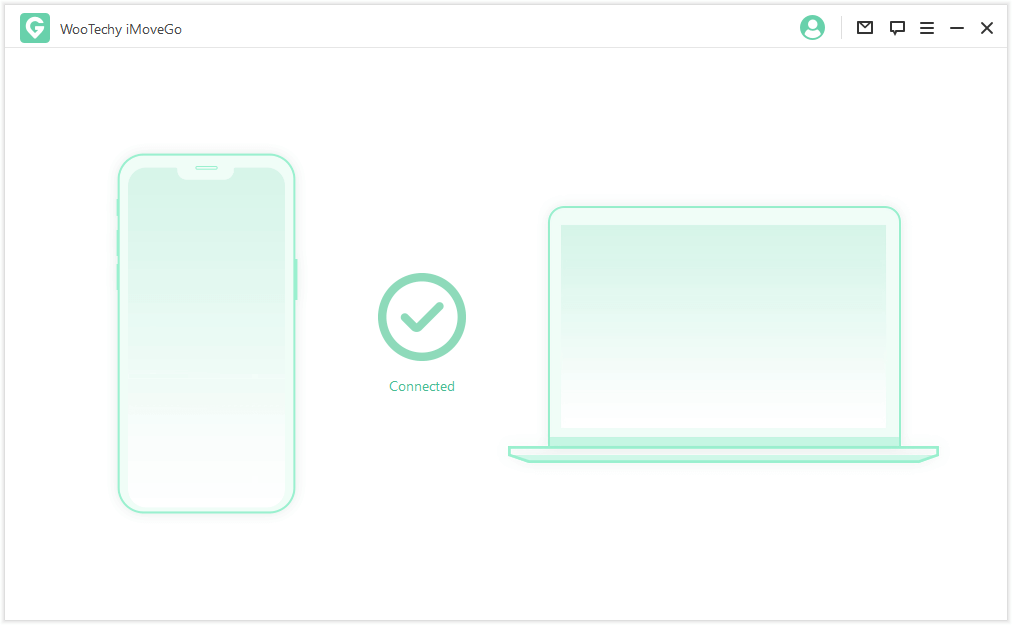
Étape 2 : Définir une fausse localisation
Une carte s'affiche avec votre position actuelle. Sélectionnez "Mode téléportation" et saisissez l'adresse ou les coordonnées GPS de votre choix dans la barre de recherche. Pour résoudre les problèmes de localisation de Localiser, entrez votre adresse réelle. Pour créer une fausse position sur Localiser, appuyez sur l'endroit où vous souhaitez créer une fausse position.
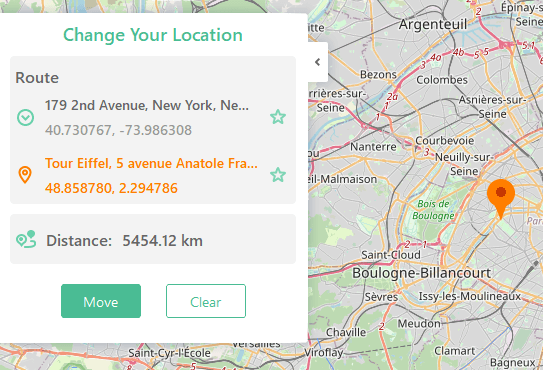
Pour les besoins de la démonstration, nous avons indiqué que nous voulions nous rendre à la Tour Eiffel à Paris.
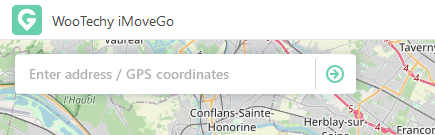
Si vous avez choisi l'endroit où vous souhaitez vous rendre, vous êtes prêt à cliquer sur "Déplacer". Il s'agit désormais de l'emplacement que votre iPhone utilisera dans toutes vos applications. Par exemple, ouvrez la carte et votre position sera la Tour Eiffel à Paris.
Étape 3 : Partager votre position
Il est temps de tester votre nouvelle position. Ouvrez l'application Localiser sur votre iPhone et cliquez sur le bouton du milieu pour commencer à partager votre position. Saisissez le nom d'un contact avec lequel vous souhaitez partager votre position et définissez la durée pendant laquelle vous souhaitez continuer à partager votre position en direct.
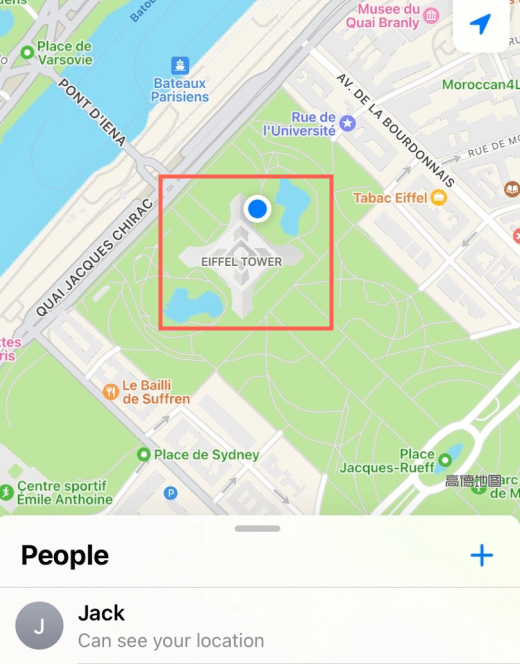
Conclusion
Les problèmes liés aux services de localisation en direct d'iOS 16/iOS 17 peuvent être frustrants. Toutefois, en suivant les étapes ci-dessus, vous devriez être en mesure de résoudre le problème de Localiser qui ne fonctionne pas.
Si vous souhaitez empêcher le suivi du GPS ou modifier votre position sur l'iPhone, nous vous recommandons d'utiliser iMoveGo. En trois étapes seulement, vous pouvez modifier votre position sur Find My pour la rendre disponible partout dans le monde !